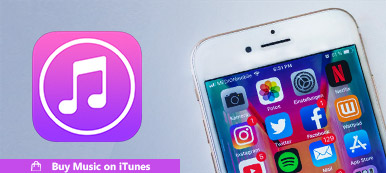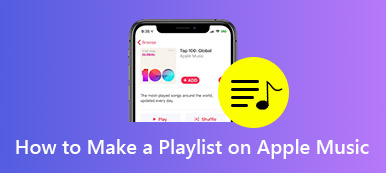Załóżmy, że masz listę odtwarzania przechowującą ulubioną muzykę na iPhonie i chcesz się nią podzielić z najlepszymi przyjaciółmi. iTunes może zaspokoić twoje potrzeby. W rzeczywistości Lista odtwarzania z iTunes funkcja jest przydatna do wyświetlania listy odtwarzania muzyki do udostępniania lub do innych celów. Ten samouczek podzieli wiele metod pracy 100%, aby eksportować listę odtwarzania iTunes do Twojej muzyki.
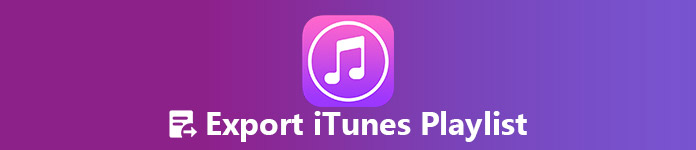
- Część 1: Eksportuj listę odtwarzania iTunes do iPhone'a
- Część 2: Eksportuj listę odtwarzania iTunes przez iTunes
- Część 3: Eksportuj listę odtwarzania iTunes do tekstu
- Część 4: Eksportuj listę odtwarzania iTunes do Spotify
1 część: Eksportuj listę odtwarzania iTunes do iPhone'a
Apeaksoft iPhone Transfer to profesjonalny menedżer danych na urządzenia z systemem iOS z rozbudowanymi funkcjami, takimi jak:
- Otwórz i wyświetl podgląd listy odtwarzania iTunes bez iTunes.
- Eksportuj listę odtwarzania iTunes na urządzenie z systemem iOS.
- Eksportuj pliki multimedialne bezpośrednio z iPhone'a do iTunes.
- Obejmują rozbudowane narzędzia, takie jak ekspres dzwonka i inne.
W skrócie, jest to najlepszy sposób na eksportowanie listy odtwarzania iTunes do iPhone'a lub innych urządzeń.
Jak eksportować listę odtwarzania iTunes
Krok 1: Zdobądź najlepszy menedżer list odtwarzania iTunes
Pobierz i zainstaluj iPhone Transfer na swój komputer, ponieważ jest to program na komputer.
Podłącz iPhone'a do komputera za pomocą kabla Lightning dołączonego do urządzenia. Po otwarciu programu urządzenie zostanie automatycznie rozpoznane.

Krok 2: Eksportuj bibliotekę iTunes na iPhone / PC
Kliknij „Biblioteka iTunes”> „Synchronizuj iTunes z urządzeniem”> zaznacz pole przed „Listą odtwarzania” i kliknij „Jedno kliknięcie do urządzenia”, aby rozpocząć eksportowanie listy odtwarzania iTunes bezpośrednio do telefonu iPhone.
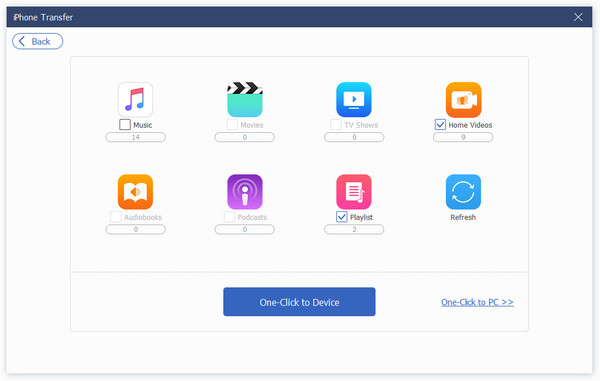
Tips
- Możesz eksportować inne typy danych, takie jak filmy, programy telewizyjne, domowe filmy, książki audio i podcasty z iTunes do iPhone'a.
- Pozostawia także możliwość eksportowania listy odtwarzania iTunes do komputera, abyś mógł łatwo synchronizuj iTunes z jednego komputera na inny.
- Umożliwia także przeglądanie plików biblioteki iTunes i importowanie danych z iPhone'a do iTunes.
- Nie przerywa istniejących list odtwarzania na iPhonie podczas eksportowania listy odtwarzania iTunes do lub ze słuchawki.
2 część: Eksportuj listę odtwarzania iTunes przez iTunes
Oczywiście iTunes ma możliwość eksportowania list odtwarzania iTunes. Jeśli nadal używasz iTunes na swoim komputerze, wykonaj poniższe kroki, aby uzyskać to, co chcesz.

Krok 1: Uruchom iTunes na pulpicie i upewnij się, że zaktualizowałeś iTunes do najnowszej wersji.
Krok 2: Przełącz na Listy zakładka od góry okna. Spowoduje to wyświetlenie wszystkich list odtwarzania iTunes.
Krok 3: Wybierz listę odtwarzania, którą chcesz wyeksportować, i kliknij filet > Biblioteka > Eksportuj listę odtwarzania wywołać okno dialogowe w systemie Windows. W systemie Mac kliknij iTunes > Biblioteka > Eksportuj listę odtwarzania.
Krok 4: Następnie przejdź do katalogu, w którym chcesz zapisać listę odtwarzania, wybierz Pliki XML z Zapisz jako typ opcja i wyeksportuj listę odtwarzania iTunes.
Krok 5: Teraz możesz udostępnić listę odtwarzania dowolnemu urządzeniu za pośrednictwem poczty e-mail i nie tylko.
Jeśli lista odtwarzania w iTunes nie jest tym, czego chcesz, możesz łatwo usuń playlistę iTunes i stwórz ten, którego potrzebujesz.
3 część: Eksportuj listę odtwarzania iTunes do tekstu
Domyślnie lista odtwarzania iTunes zostanie wyeksportowana jako XML, który jest językiem znaczników definiującym zestaw reguł kodowania dokumentów. Jeśli eksportujesz listę odtwarzania iTunes do iPhone'a, może on bezpośrednio odczytać i odtworzyć plik xml. Jednak niektóre odtwarzacze nie mogą dekodować list odtwarzania w formacie XML. W takim przypadku możesz wyeksportować listę odtwarzania iTunes do tekstu.
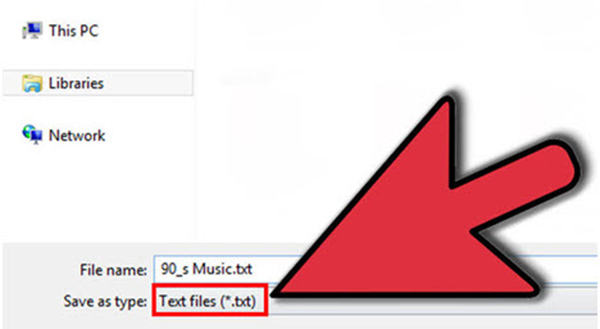
Krok 1: Wyświetl podgląd listy odtwarzania w Listy okno iTunes. Następnie wybierz listę odtwarzania, którą chcesz wyeksportować.
Krok 2: Zmierzać do filet > Biblioteka > Eksportuj listę odtwarzania wywołać okno dialogowe ustawień eksportu. Na komputerze Mac przejdź do iTunes menu, aby znaleźć opcję Biblioteka.
Krok 3: Znajdź określony folder do przechowywania listy odtwarzania, zmień jej nazwę w Nazwa pliku pole i wybierz Pliki tekstowe or Tekst Unicode z Zapisz jako typ opcja. Kliknij Zapisz przycisk, aby zakończyć proces.
Uwaga: Oprócz tekstu i XML, lista odtwarzania iTunes może być eksportowana w M3U, M3U8 lub Plain Text. M3U i M3U8 są rozszerzeniami plików listy odtwarzania MP3.
4 część: Eksportuj listę odtwarzania iTunes do Spotify
Eksportowanie listy odtwarzania iTunes do Spotify to inny sposób na dzielenie się ulubioną muzyką w partii. Wtedy twoi najlepsi przyjaciele mogą słuchać listy odtwarzania z serwisu Spotify na różnych platformach.
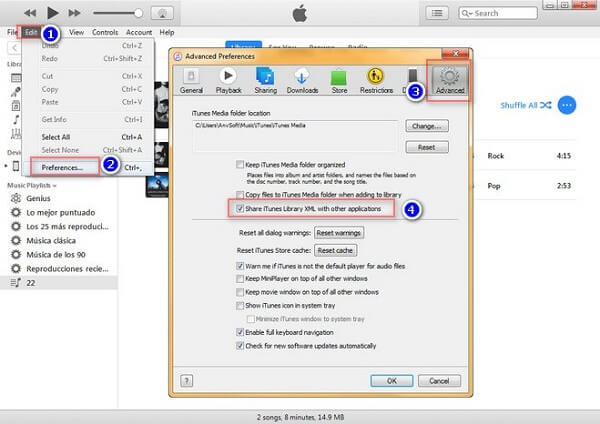
Krok 1: Otwórz iTunes, kliknij Edytuj > Preferencje aktywować Preferencje dialog. Następnie przejdź do Zaawansowane patka.
Krok 2: Zaznacz pole obok Udostępniaj iTunes Library XML z innymi aplikacjamii kliknij OK przycisk, aby go potwierdzić. Następnie zamknij iTunes.
Krok 3: Uzyskaj dostęp do Spotify w swojej przeglądarce internetowej lub uruchom klienta pulpitu Spotify. Masz dwa sposoby eksportowania listy odtwarzania iTunes do Spotify:
Transfer automatyczny: kliknij Menu i wybierz Ustawienia > Pliki lokalne, Znajdź iTunes opcja i przełącz ją On. Następnie wszystkie listy odtwarzania iTunes zostaną natychmiast wyeksportowane do Spotify. Możesz je znaleźć w oknie Pliki lokalne. Po wyeksportowaniu możesz słuchać listy odtwarzania iTunes na dowolnym urządzeniu.
Ręczne przesyłanie: Kliknij filet > Importuj listy odtwarzania > iTunes na Spotify, aby eksportować listy odtwarzania iTunes do Spotify. To zajmie trochę czasu w zależności od ilości twoich list odtwarzania.
Wnioski
Na podstawie naszego udostępniania musisz zrozumieć, jak eksportować listę odtwarzania iTunes. Jak widać, iTunes ma funkcję eksportu list odtwarzania do różnych formatów, aby zaspokoić różne potrzeby. Na przykład XML jest domyślnym formatem list odtwarzania iTunes. Tekst jest używany do korzystania z list odtwarzania iTunes w Muzyce Google Play i innych. Jeśli szukasz menedżera listy odtwarzania iTunes, Apeaksoft MobieTrans jest najlepszą opcją. Ponadto powiedzieliśmy Ci, jak eksportować listy odtwarzania iTunes do Spotify. Więcej pytań związanych z listą odtwarzania iTunes? Pozostaw wiadomości poniżej tego artykułu.